JSON
| Element | Bekrivelse |
|---|---|
| Utgivelsestilstand | Generell tilgjengelighet |
| Produkter | Excel Power BI (semantiske modeller) Power BI (dataflyter) Stoff (Dataflyt gen2) Power Apps (dataflyter) Dynamics 365 Customer Insights Analysis Services |
| Godkjenningstyper som støttes | Anonym Grunnleggende (bare på nett) Organisasjonskonto Web-API (bare på nett) Windows |
| Funksjonsreferansedokumentasjon | Json.Document |
Obs!
Noen funksjoner kan være til stede i ett produkt, men ikke andre på grunn av distribusjonsplaner og vertsspesifikke funksjoner.
- Importer
Slik laster du inn en lokal JSON-fil:
Velg JSON-alternativet i Hent data-utvalget. Dette valget starter en lokal filleser der du kan velge JSON-filen.
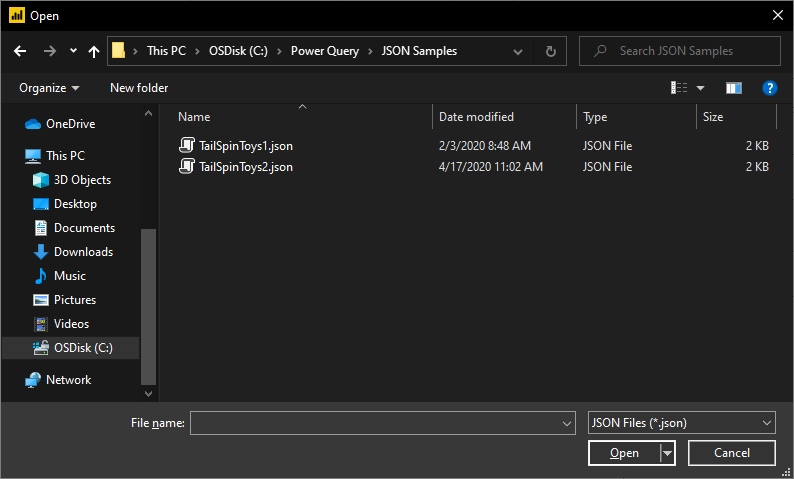
Velg Åpne for å åpne filen.
Innlasting av JSON-filen starter automatisk Power Query-redigering. Power Query bruker automatisk tabellgjenkjenning til sømløst å flate ut JSON-dataene i en tabell. Fra redigeringsprogrammet kan du fortsette å transformere dataene hvis du vil, eller du kan bare lukke og bruke. Mer informasjon: Automatisk tabellgjenkjenning fra JSON-filer
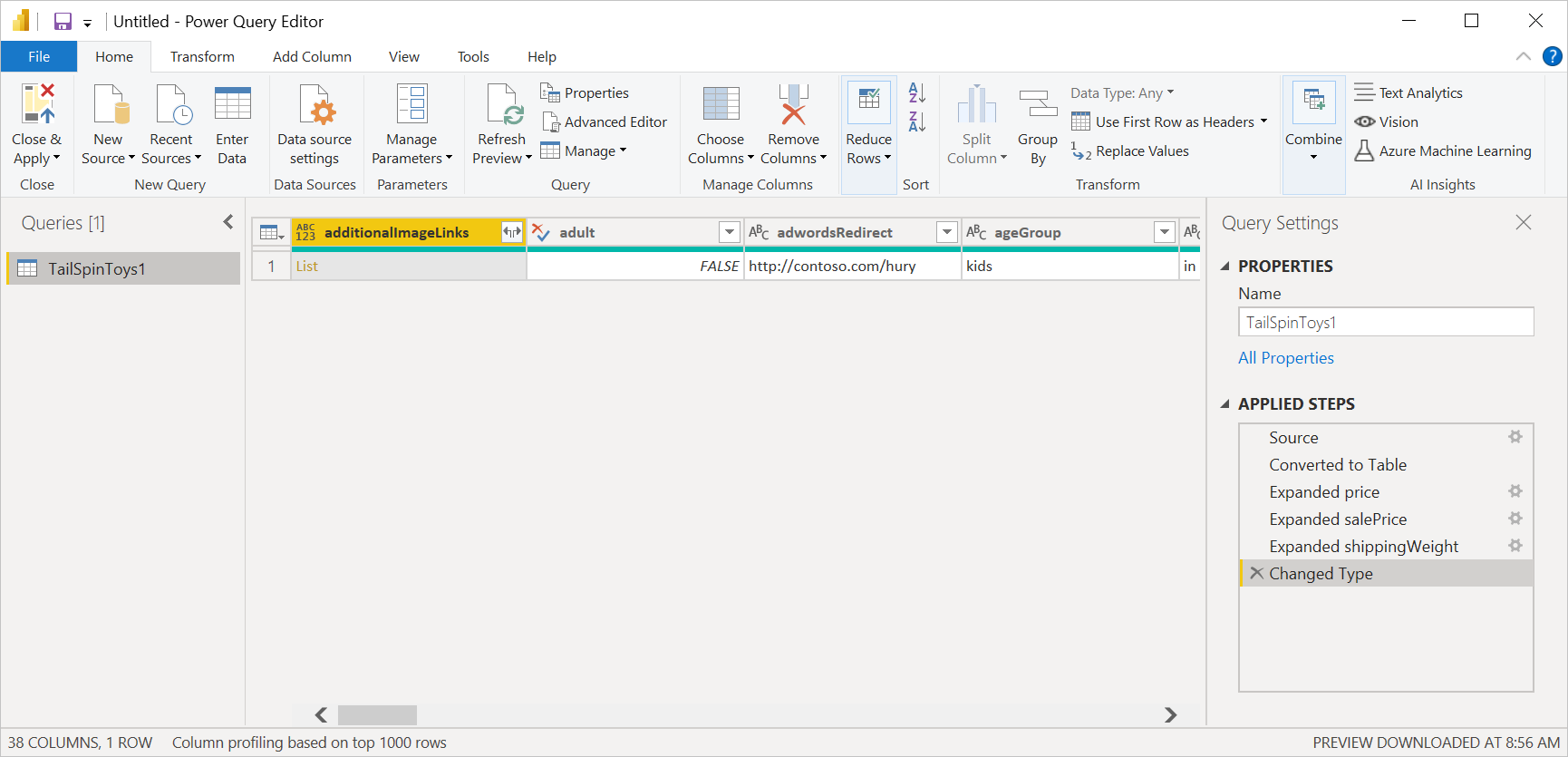
Slik laster du inn en lokal JSON-fil:
Velg JSON på datakildesiden.
Skriv inn banen til den lokale JSON-filen.
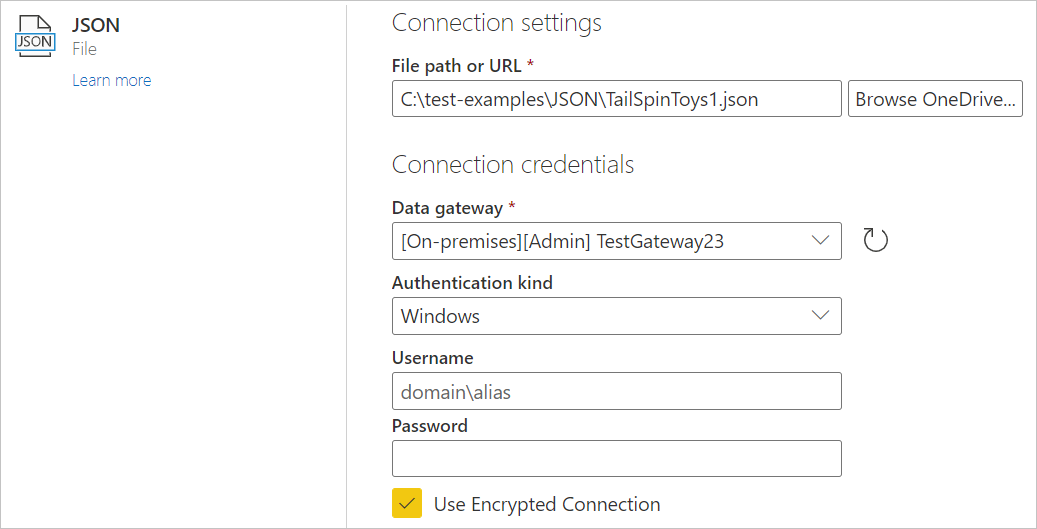
Velg en lokal datagateway fra Datagateway.
Hvis godkjenning kreves, skriver du inn legitimasjonen din.
Velg Neste.
Innlasting av JSON-filen starter automatisk Power Query-redigering. Power Query bruker automatisk tabellgjenkjenning til sømløst å flate ut JSON-dataene i en tabell. Fra redigeringsprogrammet kan du fortsette å transformere dataene hvis du vil, eller du kan bare lagre og lukke for å laste inn dataene. Mer informasjon: Automatisk tabellgjenkjenning fra JSON-filer
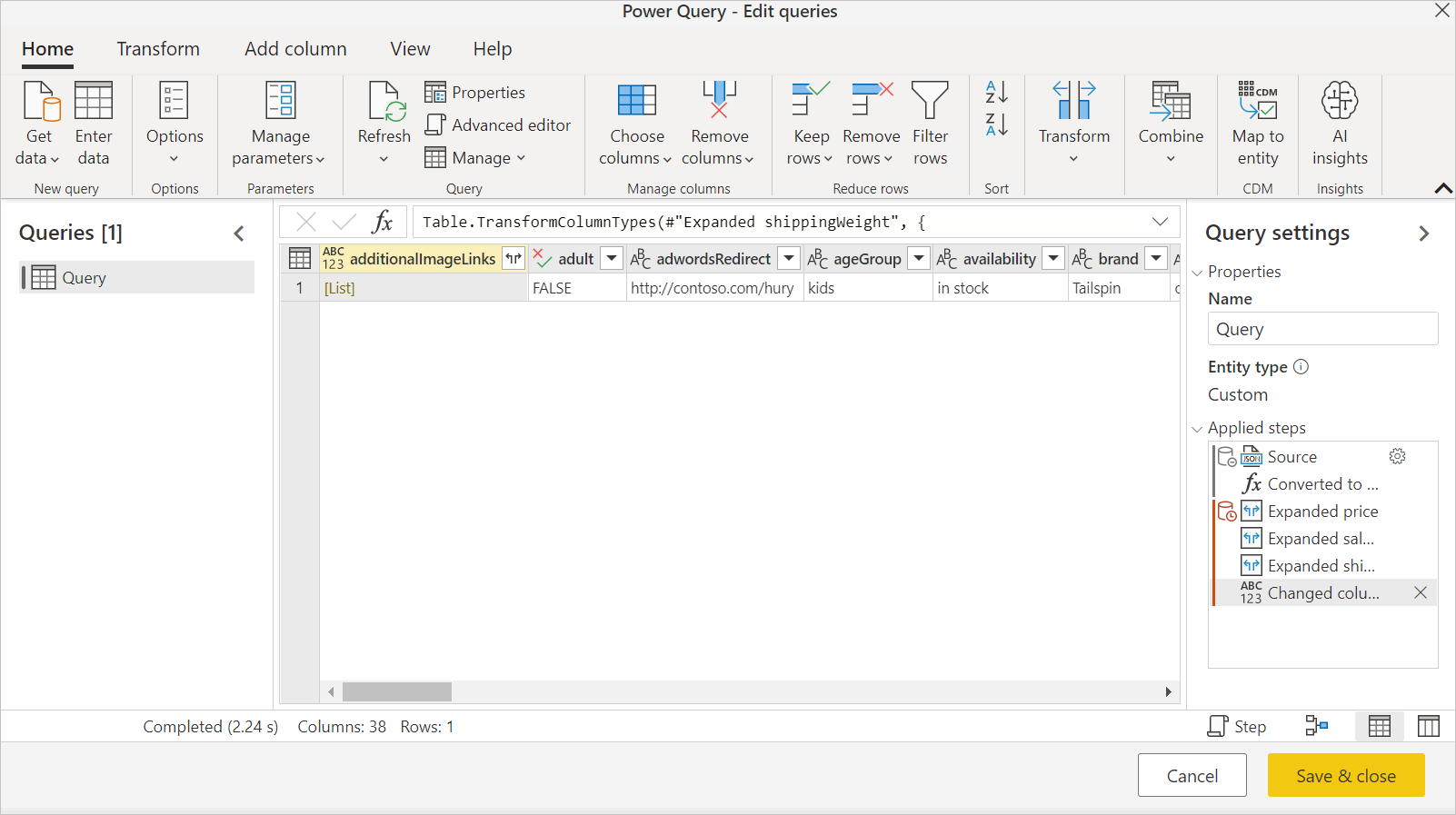
Hvis du vil laste inn en JSON-fil fra nettet, velger du webkoblingen, skriver inn nettadressen til filen og følger eventuelle spørsmål om legitimasjon.
Import av data fra JSON-filer (eller web-API-er) kan være utfordrende for sluttbrukere. Her er et eksempel på JSON-fil med flere nivåer av nestede data.
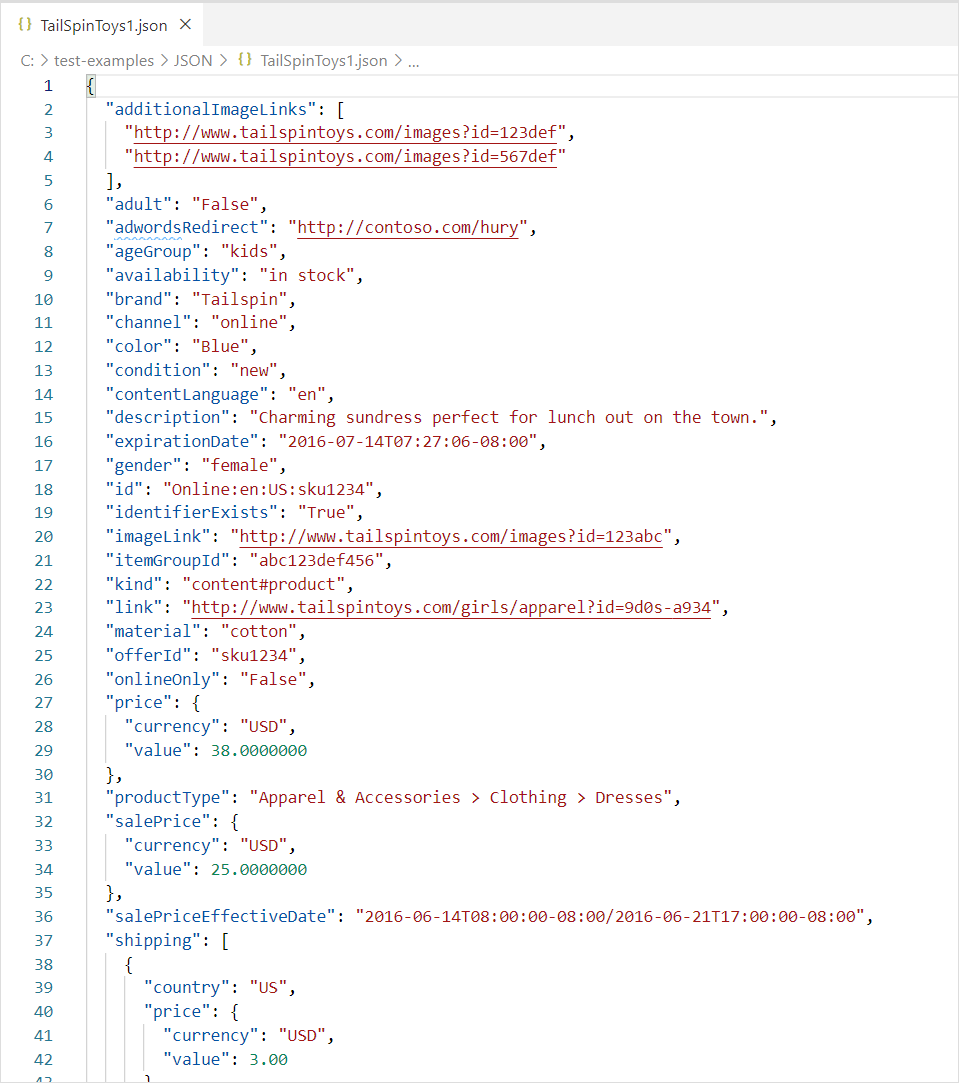
Ved å bruke JSON-koblingen i Power Query vil du automatisk bruke transformasjonstrinn for å flate ut JSON-dataene i en tabell ved hjelp av JSON-koblingen i Power Query. Tidligere måtte brukerne slå sammen poster og lister manuelt.
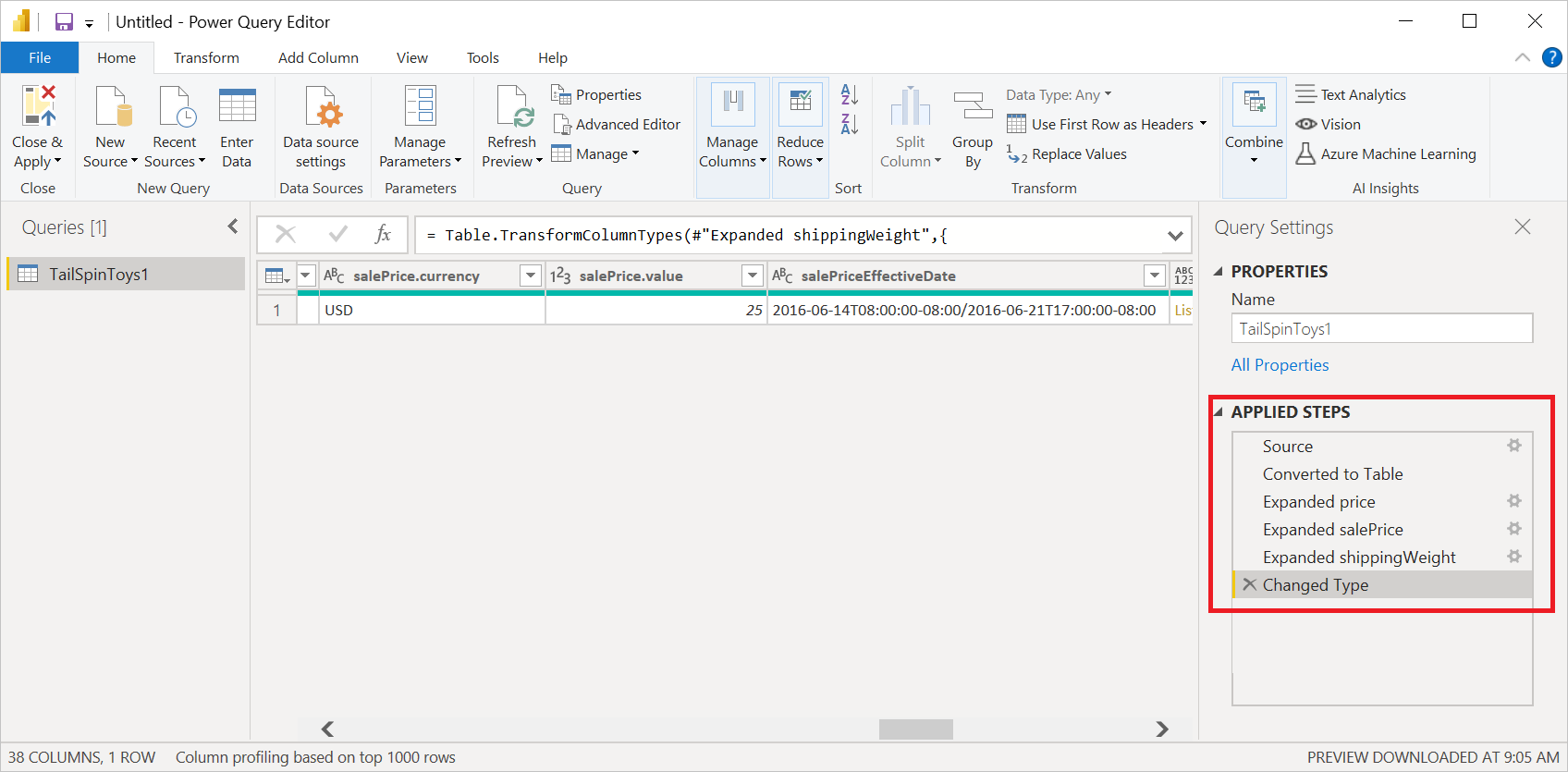
Hvis du ser følgende melding, kan det skyldes at filen er ugyldig, for eksempel at den egentlig ikke er en JSON-fil, eller er feilformet. Eller du prøver kanskje å laste inn en JSON Lines-fil.
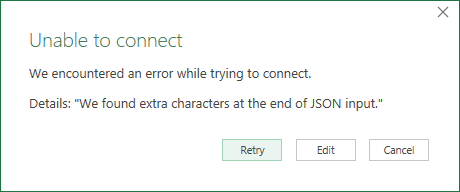
Hvis du prøver å laste inn en JSON Lines-fil, konverterer følgende eksempel på M-kode alle JSON Lines-inndata til én enkelt flatet tabell automatisk:
let
// Read the file into a list of lines
Source = Table.FromColumns({Lines.FromBinary(File.Contents("C:\json-lines-example.json"), null, null)}),
// Transform each line using Json.Document
#"Transformed Column" = Table.TransformColumns(Source, {"Column1", Json.Document})
in
#"Transformed Column"
Du må deretter bruke en Utvid-operasjon til å kombinere linjene sammen.